Systém Rozpoznávanie hlasu
Čo je to Rozpoznávanie hlasu ?
Technológia rozpoznávania hlasu ovláda systém podľa zadávaných príkazov rozpoznávaním vašich hlasových príkazov na zaistenie bezpečného ovládania multimédií počas riadenia vozidla. Žiaľ, systém nerozpozná úplne všetky možné hlasové príkazy kvôli technologickým obmedzeniam. Ak chcete zistiť tieto obmedzenia, systém zobrazí hlasové príkazy, ktoré sú pre vás k dispozícii.
V komunikácii medzi ľuďmi existujú chyby. Funkcia rozpoznávania hlasu takisto nemusí za určitých okolností porozumieť vášmu hlasovému príkazu. V takom prípade skontrolujte displej, či sú dostupné možnosti, a vyslovte príkaz znovu alebo zvoľte manuálne a stlačte tlačidlo príslušného príkazu na displeji.
Funkcie Rozpoznávanie hlasu podľa jazyka
Dostupnosť podpory rozpoznávania hlasu sa líši v závislosti od nastaveného jazyka systému.
Pred použitím rozpoznávania hlasu overte aktuálne nastavený jazyk.
-
Ak zmeníte jazyk nastavený pre systém na slovenský, kórejský, maďarský, slovinský, ukrajinský, chorvátsky alebo rumunský jazyk, rozpoznávanie hlasu nebude podporované. Zmeňte jazyk systému na iný jazyk.
-
Niektoré navigačné príkazy (Search address/Find POI/Find <POI category>) nie sú podporované v portugalčine, poľštine, švédčine, turečtine, češtine, dánčine, nórčine, gréčtine a bulharčine. Ak chcete používať tieto príkazy, zmeňte jazyk systému na iný jazyk.
Použitie hlasového príkazu
Väčšina funkcií sa dá ovládať hlasom. Aby ste zabezpečili optimálny výkon rozpoznávania hlasu, postupujte podľa nasledovných inštrukcií.
-
Zatvorte všetky okná a strešné okno. Výkon funkcie rozpoznávania hlasu sa môže zvýšiť, ak je zachované ticho vo vnútri vozidla.
-
Stlačte tlačidlo rozpoznávania hlasu a po zaznení zvukového signálu vyslovte požadovaný hlasový príkaz.
-
Mikrofón je umiestnený nad vodičom, takže príkazy by mali byť vyslovené pri zachovaní správnej pozície.
-
Hlasové príkazy vyslovujte prirodzene a zreteľne ako v bežnej konverzácii.
-
Špeciálne symboly mien z telefónneho zoznamu sa pri rozpoznávaní hlasu neberú do úvahy. Napr.) John Smith: John Smith
-
Číslo domu alebo číslice z telefónneho zoznamu by sa mali vyslovovať oddelene. Napr. S1234: South one two three four
-
Niektoré príkazy nemusia byť podporované v závislosti od špecifikácií.
-
Krátko stlačte tlačidlo [k] na volante.
-
Vyslovte príkaz.
-
Na zaistenie správneho rozpoznania vyslovte príkaz po zaznení hlasového pokynu a zvukového signálu.
-
Viac informácií nájdete v časti „Rozpoznávanie hlasu“.
Počas prehrávania výzvy krátko stlačte tlačidlo [k] na volante.
Výzva sa ukončí a zaznie zvukový signál. Po zvukovom signáli vyslovte hlasový príkaz.
Pokiaľ systém čaká, krátko stlačte tlačidlo [k] na volante.
Stav čakania na príkaz sa ukončí a zaznie zvukový signál. Po „beep” vyslovte hlasový príkaz.
Kým je rozpoznávanie hlasu v prevádzke, stlačte a podržte tlačidlo [k] na volante alebo vyslovte príkaz Exit.
Ak je spustené rozpoznávanie hlasu, otočte ovládač VOL na hlavnej jednotke alebo stlačte tlačidlo + / - na volante.
-
Stlačte tlačidlo na volante označené [k]. Systém počká na váš príkaz a zobrazí zoznam dostupných príkazov na obrazovke.
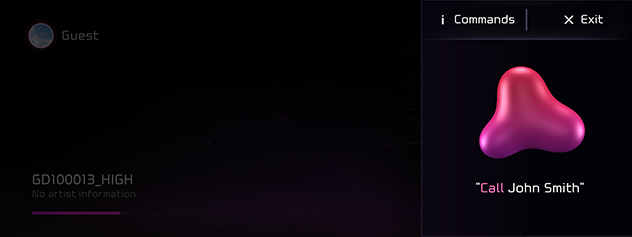
-
Po zaznení hlasového povelu a pípnutí vyslovte FM.
Zoznam príkazov zobrazíte stlačením tlačidla Commands alebo Help.
Informácie o hlasovom príkaze Commands (ak je vo výbave)
-
Stlačte tlačidlo [k] na volante.
-
Ak po hlasovom navádzaní počujete pípnutie, vyslovte príkaz Commands. Na obrazovke sa zobrazia dostupné príkazy.
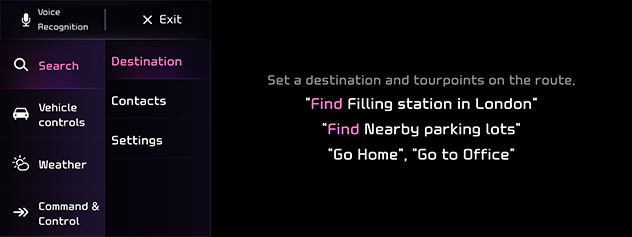
-
Vyberte alebo vyslovte príkaz z obrazovky.
Zoznam hlasových príkazov
Príkazy rozpoznávania hlasu sú klasifikované ako „Globálne príkazy” a „Lokálne príkazy.”
-
Globálne povely (●): Povely, ktoré môžete použiť ihneď po spustení rozpoznávania hlasu.
-
Lokálne príkazy (□) : Príkazy, ktoré môžu byť použité v špecifických režimoch multimédií/navigácie/Bluetooth.
Niektoré globálne a lokálne príkazy budú fungovať správne iba ak boli pripojené USB, Bluetooth alebo iné zariadenia.
-
Hlasové príkazy týkajúce sa hovorov môžu byť použité pri pripojení Bluetooth telefónu.
-
Na zavolanie osobe, napríklad John Smith, ktorej meno je uložené v kontaktoch, musíte najskôr stiahnuť kontakty mobilného telefónu. (Môže sa stiahnuť až 5 000 kontaktov mobilného telefónu.)
-
Po stiahnutí kontaktov z Bluetooth telefónu bude prevod kontaktov telefónu do hlasových údajov chvíľu trvať a počas tejto doby ešte nemôžete uskutočniť hovor podľa mena. Čas potrebný na prevod hlasových dát sa môže líšiť v závislosti od počtu sťahovaných kontaktov.
|
Príkaz |
Činnosť |
|
|
● |
Call |
Stiahnuté kontakty mobilného telefónu sa zobrazia na obrazovke a následne môžete uskutočniť hovor vyslovením mena. |
|
● |
Call <John Smith> |
Môžete okamžite uskutočniť hovor na (meno) v stiahnutých kontaktoch mobilného telefónu. Napr.) Call <John Smith> |
|
● |
Call <John Smith> on Mobile |
Môžete okamžite uskutočniť hovor na (meno) v stiahnutých kontaktoch mobilného telefónu uložených ako „mobil”. |
|
● |
Call <John Smith> in Office |
Môžete okamžite uskutočniť hovor na (meno) v stiahnutých kontaktoch mobilného telefónu uložených ako „kancelária”. Napr.) Call <John Smith> in Office |
|
● |
Call <John Smith> at Home |
Môžete okamžite uskutočniť hovor na (meno) v stiahnutých kontaktoch mobilného telefónu uložených ako „domov”. Napr.) Call <John Smith> at Home |
|
● |
Call <John Smith> on Other |
Môžete okamžite uskutočniť hovor na (meno) v stiahnutých kontaktoch mobilného telefónu uložených ako iná kategória okrem „mobil, domov, kancelária“. Napr.) Call <John Smith> on Other |
|
● |
Dial number |
Zobrazí obrazovku vytáčania, kde môžete vysloviť telefónne číslo. |
|
● |
Dial <Phone #> |
Hovor môžete uskutočniť priamo vyslovením čísla, na ktoré chcete zavolať. Napr.) Dial 123-456-7890: „Dial one two three four five six seven eight nine zero“ |
|
● |
Change Bluetooth Device |
Zariadenie, ktoré je momentálne pripojené, môže odpojiť, a pripojiť k iným zariadeniam Bluetooth, ktoré sú už spárované. |
|
Príkaz |
Činnosť |
|
|
● |
Radio |
Spustí nedávno počúvané rádio z FM, AM a DAB. |
|
● |
DAB/FM |
Spustí DAB(ak je vo výbave)/FM rádio. |
|
● |
AM |
Spustí AM rádio. |
Pred použitím príkazov pre média skontrolujte nasledujúce položky.
-
Ak médium nie je pripojené, alebo v ňom neexistuje prehrateľný súbor, keď použijete príkazy médií, hlasová správa vám oznámi, že to momentálne nie je dostupné.
-
Ak vyslovíte názov média, ktoré je práve znovu prehrávané, toto médium bude pokračovať v prehrávaní. napr.) Vyslovenie USB počas prehrávania obsahu z USB.
|
Príkaz |
Činnosť |
|
|
● |
Music |
Prehrá nedávno prehrávaný hudobný súbor. |
|
● |
USB |
Prehrá alebo zobrazí súbor z USB, ktoré je aktuálne pripojené. |
|
● |
Bluetooth audio |
Prehrá hudobný súbor z aktuálne pripojeného mobilného telefónu Bluetooth. To nemusí byť podporované v závislosti od stavu pripojenia Bluetooth. |
|
● |
USB music |
Prehrá hudobný súbor z USB zariadenia, ktoré je pripojené vpredu. |
Globálne príkazy sú vždy k dispozícii. Napr.) Bluetooth audio.
Pred použitím navigačných príkazov skontrolujte nasledujúce položky:
-
Vyhľadajte a nájdite adresy vo vašom štáte alebo okrese, v ktorom sa nachádza vaše auto. Ak chcete vyhľadávať v inom štáte, vyslovte meno štátu/okresu a následne vyslovte adresu. Príkaz Search address je usporiadaný podľa štátov/okresov na zrýchlenie použitia.
-
Niektoré príkazy ako Find <POI category> sú dostupné iba ak je potvrdený cieľ.
|
Príkaz |
Činnosť |
|
|
● |
Search address |
Vyhľadá adresu a nastaví ju ako cieľ. Pre vyhľadanie adresy povedzte „Mesto > Ulica > Číslo domu“ (v tomto poradí, okrem krajiny). Napr.) London, Eresby Place, 32 (three two) |
|
● |
Find POI |
Nájde najbližší bod záujmu pri vašej polohe. Po tomto príkaze môžete nájsť názov polohy nasledovaním inštrukcií krok po kroku. |
|
● |
Find <POI category> |
Nájde <Kategóriu> najbližšie pri vašej súčasnej polohe. Podrobnosti o možnostiach „Kategória“ nájdete v časti „Zoznam Find <POI category>“. |
|
● |
Map |
Prejde na aktuálnu pozíciu na mape navigácie. |
|
● |
Previous destination |
Zobrazí zoznam nedávnych cieľov, ku ktorým sa môžete vrátiť vyslovením čísla zo zoznamu. |
|
● |
Traffic information |
Prejde na obrazovku ponuky Dopravné informácie. |
|
● |
Go Home |
Nastaví váš domov ako cieľ. Adresa vášho domova musí byť nastavená v navigačnom systéme. |
|
● |
Go to Office |
Nastaví vašu kanceláriu/pracovisko ako cieľ. Vaša kancelária/pracovisko musí byť nastavená v navigačnom systéme. |
|
● |
Stop guidance |
Zastaví sprievodcu trasou k pevne stanovenému cieľu. |
|
● |
Resume guidance |
Opätovne spustí sprievodcu trasou k pevne stanovenému cieľu. |
|
● |
Destination Information |
Povie vám zostávajúcu vzdialenosť a čas k cieľu. |
|
● |
Route options |
Reštartuje trasu k vášmu cieľu. Potom môžete zvoliť „Fast” aj „Short”. |
|
● |
Route overview |
Zobrazí prehľad mapy celej trasy k vášmu cieľu. |
|
Príkaz |
Činnosť |
|
|
● |
Commands |
Prejde na obrazovku pomoci rozpoznávania hlasu. Všetky dostupné príkazy potom môžu byť rozpoznané a použité. |
|
□ |
Yes/No |
Ak je aktívne rozpoznávanie hlasu, tento príkaz sa používa pri požadovaní odpovede na potvrdzujúcu otázku. |
|
□ |
Line 1~4 (One - Four) |
Ak napríklad v histórii hovorov nemôžete zvoliť určité meno, môžete ho vybrať pomocou čísiel. Môžu byť rozpoznané jednoduché čísla ako „one“ a „two“. |
|
□ |
Next/Previous |
Ak je zobrazených päť alebo viac vyhľadaných položiek, zadaním hlasového príkazu sa môžete presunúť na predchádzajúcu alebo nasledovnú stranu. |
|
□ |
Manual input |
Ak sú zobrazené výsledky Vytáčania alebo Vyhľadávania cieľa, tento príkaz sa používa na manuálne vyhľadávanie namiesto vyhľadávania pomocou hlasového príkazu. Po zadaní tohto príkazu sa ukončí rozpoznávanie hlasu. |
|
□ |
Go back |
Vráti na predchádzajúcu obrazovku. |
|
● |
Exit |
Ukončí rozpoznávanie hlasu. |
Zoznam Find <POI category>
Dostupné názvy miest v systéme sa po aktualizácii softvéru môžu zmeniť. Dostupné názvy miest závisia od modelu.
|
Pohotovosť |
||
|
Hospitals |
Medical services |
Pharmacies |
|
Police stations |
||
|
Čerpacie stanice |
||
|
Filling stations |
||
|
Reštaurácie |
||
|
Balkan restaurants |
French restaurants |
Korean restaurants |
|
Bars and pubs |
German restaurants |
Spanish restaurants |
|
Coffee shops |
International restaurants |
Steak houses |
|
Chinese restaurants |
Italian restaurants |
|
|
Fast food |
Japanese restaurants |
|
|
Ubytovanie |
||
|
Accommodation |
||
|
Doprava |
||
|
Airport |
Rental car agency |
Railway stations |
|
Bus stations |
Ferry terminals |
|
|
Cestovanie |
||
|
Border crossings |
Rest areas |
Tourist information |
|
Parkovanie |
||
|
Park and ride |
Garage parking |
Open parking areas |
|
Spoločnosti a verejné miesta |
||
|
Cemeteries |
Community centres |
Post offices |
|
City halls |
Exhibition/conference centres |
Schools |
|
Business facilities |
Industrial zones |
Universities and colleges |
|
Oddych a atrakcie |
||
|
Amusement parks |
Ice skating rinks |
Ski resorts |
|
City centres |
Marinas |
Sports centres |
|
Golf courses |
Museums |
Tourist attraction |
|
Historical monuments |
Recreation facilities |
|
|
Nakupovanie |
||
|
Grocery stores |
Shopping centres |
Wineries |
|
Bankovníctvo |
||
|
Bank |
||
|
Zábava |
||
|
Bowling centres |
Cinemas |
Nightlife |
|
Casinos |
Theatres |
|
|
Servis Kia |
||
|
Kia service |
Kia dealers |
|
|
Nabíjacia stanica |
||
|
EV charging stations |
||